Как да синхронизирате клипборда между Android и
Синхронизирането на буферната памет между устройството ви с Android и компютъра е изключително удобно. Можете да копирате текст от едно устройство и да го поставите върху друг за по-лесен достъп.
С просто натискане (след копиране на текст от компютъра) на устройството си с Android можете да поставите всичко, което сте копирали на компютъра си. Това е особено полезно, когато това, което трябва да копирате, е много. Следните инструменти могат да ви помогнат и са безплатни.
Синхронизирайте клипборда с Android и компютър с Clipbrd
Clipbrd, макар и не много популярен в Google Play, има чудесна работа да ви синхронизира с клипборда на Android и компютъра. Настройката е лесна и бърза, затова се задействате за нула време. Трябва обаче да използвате Google Chrome на компютъра си.
Независимо дали става дума за разширението за Chrome или за приложението за Android, няма значение кой първо да инсталирате. Ако започнете с разширението за Chrome, създайте си профил, като добавите потребителско име и парола.

Щом това е настроено, инсталирайте приложението за Android и използвате същите идентификационни данни, които сте използвали за влизане в разширението за Chrome. Бутонът за синхронизиране трябва да е включен по подразбиране, но не боли да се уверите. Ако това е изключено, просто го докоснете.
За да го изпробвате, копирайте текст на компютъра си и автоматично трябва да сигнализирате на устройството си с Android. Когато го направите, сте готови да поставите текста си.
Това приложение няма секция, където копираният ви текст ще се покаже, така че ще трябва да имате инсталиран приложението на клипборда. Безплатно приложение за клипбордове, което можете да опитате, е Clipper. След като копирате някакъв текст, той автоматично се показва в приложението без никакви проблеми.
Точкова
Scatter работи чудесно на компютъра ви с Windows и на устройството ви с Android. Тя има лесна настройка и тя започва да работи веднага след инсталирането на Scatter на устройството и компютъра ви с Android.
Инсталирайте Scatter на компютъра си с Windows и след това на устройството си с Android. Ако го инсталирате първо на компютъра си с Windows, ще трябва да създадете профил. Когато инсталирате приложението за Android, не забравяйте да използвате същото потребителско име и парола. Уверете се също така, че използвате опцията "Създаване на профил", а не "Вход за вход".

Приложението трябва да потвърди, че вече е създаден профил с тези идентификационни данни.
Има ограничение на историята на пространството от 6.4GB и приложението ще покаже колко място сте оставили с всяка паста. Всеки текст, изображение или връзка, който копирате, автоматично ще се покаже в приложението Scatter за Android.
Можете бързо да изтриете данните, които вече не се нуждаете, като докоснете празното поле вляво и изберете кошчето за боклук. След като изберете файл, ще видите и опции, за да го преместите в друга папка или да го споделите с приятели.
заключение
Синхронизирането на клипборда между вашия компютър с Android и Windows не е толкова сложно, колкото изглежда. Тези две приложения са безплатни и са подходящи за начинаещи. Кое приложение ще опитате първо? Оставете коментар по-долу и ни уведомете.
Кредит на изображението: Closeup на човек, използващ смартфон и лаптоп.

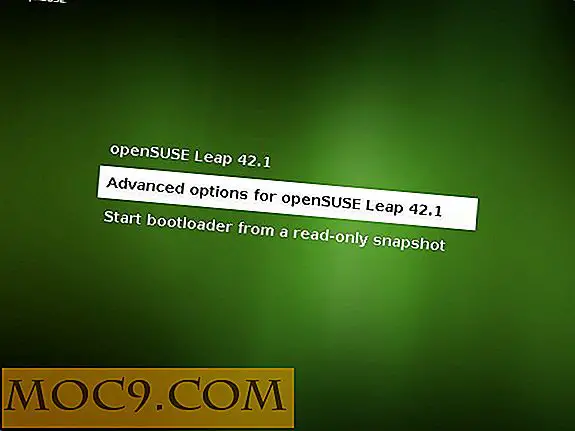




![Python програмиране Bootcamp [MTE сделки]](http://moc9.com/img/mteadeals-030316-python-programming-bootcamp.jpg)
